페이지 목록:
PC를 복제하면 동일한 하드 드라이브 복사본을 만들 수 있습니다. 대부분의 경우 사람들은 업그레이드, 성능 향상, 백업 생성 또는 동일한 하드 디스크 생성을 위해 PC를 복제합니다. 시중에는 많은 PC 복제 소프트웨어가 나와 있지만 신뢰할 수 있는 소프트웨어는 거의 없습니다.
EaseUS 의 이 게시물에서는 최고의 PC 복제 소프트웨어 상위 4개를 비교하고 복제를 더 간단하게 만들기 위해 제공할 수 있는 기능에 대해 자세히 설명합니다. 또한 올바른 PC 드라이브 복제 소프트웨어를 선택하기 전에 고려해야 할 매개변수에 대해서도 논의합니다.
이 기사는 시중에서 판매되는 최고의 PC 복제 소프트웨어 4개를 비교하는 데 도움이 됩니다. 귀하의 필요에 따라 가장 적합한 제품을 선택할 수 있도록 기능, 가격, 장단점을 소개합니다.
| 📶 테스트한 수 | 20 복제 소프트웨어 |
| 💻우리가 사용한 장치 | 윈도우 10 HP PC, 윈도우 11 레노버 PC, 맥북 에어 M2 |
| ⏰시간 | 10 일 |
| ✅ 우리가 소중히 여기는 것 | 호환성, 기능성, 성능, 장단점, 가격 |
| 🥇가장 추천할 만함 | EaseUS 디스크 복사 |
EaseUS Disk Copy는 목록에서 눈에 띄며 귀하에게도 강력히 권장됩니다.
언제 PC 하드 드라이브를 복제해야 합니까?
앞서 설명한 것처럼 복제 프로세스에는 하나의 하드 드라이브나 디스크의 내용을 다른 하드 드라이브나 디스크로 복사하는 작업이 포함됩니다. 복제는 파일을 복사하여 붙여넣는 대신 OS 및 숨겨진 파일을 포함하여 소스 디스크에 있는 모든 구성 요소의 정확한 복제본을 만듭니다.
그런데 왜, 언제 PC 하드 드라이브를 복제해야 합니까? 사람들이 그렇게 하는 몇 가지 이유는 다음과 같습니다.
- 백업을 생성하려면: 데이터 손실 위협이 매우 흔해졌으며 데이터 손실을 방지하기 위해 백업을 만듭니다. 백업은 손상되거나 손상된 하드 디스크, 바이러스 및 갑작스러운 긴급 상황과 같은 상황에서 우리에게 도움이 됩니다.
- 하드 드라이브 교체: 현재 디스크가 작거나 공간이 부족한 경우 현재 하드 드라이브를 새 디스크에 복제할 수 있습니다.
- 더 나은 성능을 위해: SSD는 프로세스와 기능을 빠르게 실행하므로 사람들은 전체 시스템 성능을 향상시키기 위해 콘텐츠를 SSD에 복제하는 경우가 많습니다.
- 업그레이드의 경우: 이전 디스크와 유사한 내용을 포함하는 더 큰 디스크로 디스크를 업그레이드하려는 경우 복제가 유용합니다.
올바른 PC 복제 소프트웨어를 선택하는 방법
복제는 복잡한 프로세스이고 수많은 PC 복제 소프트웨어가 있기 때문에 다음 질문은 올바른 소프트웨어를 선택하는 방법입니다. 소프트웨어를 선택하기 전에 고려해야 할 사항은 다음과 같습니다.
- 사용 용이성: 소프트웨어는 초보자도 사용하기 쉽고 충분히 직관적이어야 합니다.
- 성능: 다양한 상황에서 복제를 수행하므로 소프트웨어는 다양한 크기의 하드 드라이브 복제 , 더 작은 SSD로 복제, SSD를 더 큰 HDD로 복제 등과 같은 문제도 처리할 수 있어야 합니다.
- 신뢰성: 하드 드라이브에는 boot.ini, NTLDR 및 기타 시스템 파일이 모두 포함되어 있습니다. 신뢰할 수 있는 디스크 복제 소프트웨어는 데이터와 함께 모든 항목을 복사할 수 있어야 장치를 즉시 부팅할 수 있습니다.
Top 4 PC 복제 소프트웨어 무료 다운로드
이 섹션에는 안전하고 정확한 복제에 사용할 수 있는 상위 4개 PC 복제 도구가 포함되어 있습니다. 각 복제 소프트웨어에 대한 자세한 정보를 알아볼 수 있습니다. 세부 사항을 살펴 보겠습니다.
| 제품 | 호환성 | 유효성 | 평가 |
| Top 1. EaseUS 디스크 복사 🥇 | 윈도우 | 높음👍 | ★★★★ ★ |
| Top 2. EaseUS Todo 백업 홈 | 윈도우와 맥 | 중간 | ★★★★ ★ |
| Top 3. 클론질라 | 윈도우, 리눅스, 맥 | 정상 | ★★★★ |
| Top 4. Acronis Cyber Protect 홈 오피스 | 윈도우 | 정상 | ★★★★ |
Top 1. EaseUS 디스크 복사🥇
🏅 평점: ★★★★ ★ 5점 만점에 4.6점
EaseUS Disk Copy는 두 가지 이유로 최고의 선택입니다. 사용이 매우 간단하며 디스크를 빠르고 효율적으로 복제할 수 있습니다. 또한 Windows 11, 10, 8, 8.1 및 7과 같은 다양한 Windows 시스템에서도 작동할 수 있습니다.

이 도구는 복제 및 이미지 생성을 위한 안정적인 옵션이 될 수 있습니다. 데이터 손실 없이 노트북의 하드 드라이브를 교체 하고 다양한 파일 시스템 및 하드 드라이브 제조업체와 쉽게 작업하며 모든 복제 요구 사항에 맞는 효율적인 솔루션을 만드는 데 도움이 될 수 있습니다.
💻호환성: Windows
💲 가격 : 월간 요금제는 $19.90부터 시작됩니다.
🎯EaseUS 디스크 복사의 주요 기능:
- 하드 드라이브, 전체 시스템 또는 SSD의 일부를 복제
- 한 드라이브에서 다른 드라이브로 또는 한 시스템에서 다른 시스템으로 데이터를 마이그레이션
- 드라이브 오류나 긴급 상황 발생 시 완전한 데이터 복구를 위해 디스크 이미지를 생성
- 데이터 손실 없이 Windows를 HDD에서 SSD로 전송
- FAT12, NTFS, FAT16 및 FAT32와 같은 다양한 파일 시스템 지원
⭕ 장점:
- 간단하고 사용하기 쉽습니다.
- 불량 섹터가 있는 하드 드라이브를 복제합니다 .
- WinPE 부팅 가능 디스크를 생성할 수 있습니다.
- 한 SD 카드에서 다른 SD 카드로 데이터를 전송합니다 .
- HDD, SSD, SSHD, SD 카드, USB 드라이브 등과 같은 많은 디스크를 지원합니다.
❌ 단점:
- 무료 버전을 사용할 수 없습니다.
Top 2. EaseUS Todo 백업 홈
🏅 평점: ★★★★ ★ 5점 만점에 4.5점
EaseUS Todo Backup Home은 복제, 백업, 이미징 및 데이터 복구를 위한 완벽한 도구입니다. 고급 백업 옵션과 클라우드 백업 기능을 갖춘 목록의 유일한 도구입니다. 이 도구는 데이터 업그레이드, 전송 및 백업을 위한 다양한 복제 옵션을 구현합니다.
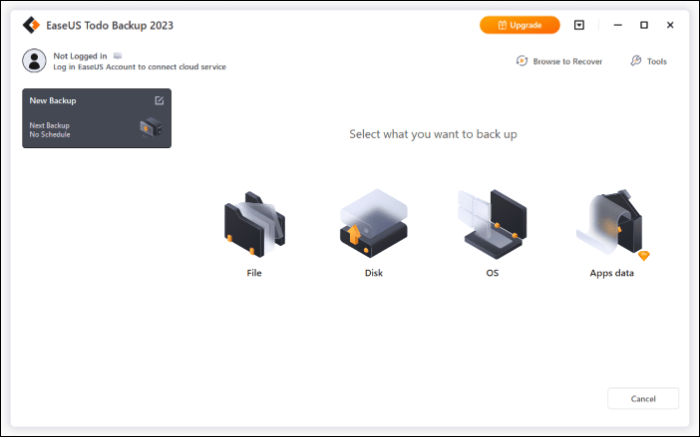
💻호환성 : Windows 및 Mac
💲 가격 : 무료 버전과 유료 버전을 모두 제공합니다. 연간 $39.95부터 시작합니다.
🎯EaseUS Todo Backup Home의 주요 기능:
- 수상 경력에 빛나는 복제 및 백업 솔루션을 제공합니다.
- CD, DVD 및 드라이브를 사용하여 부팅 가능한 미디어를 만들 수 있습니다.
- 백업 및 업그레이드를 위해 시스템의 정확한 복사본을 생성할 수 있습니다.
- 한 컴퓨터에서 다른 컴퓨터로 Windows를 전송합니다. .
- 랜섬웨어로부터 데이터를 보호하기 위한 보안 영역을 제공합니다.
⭕ 장점:
- 초보자 친화적입니다.
- 여러 개의 하드 드라이브를 한 번에 백업합니다 .
- 데이터 보안을 위해 250G 무료 클라우드 스토리지를 제공합니다.
- 복제, 이미지, 백업 및 복원을 위한 완벽한 도구입니다.
❌ 단점:
- 무료 버전의 기능이 제한되어 있습니다.
Top 3. 클론질라
🏅 평점: ★★★★ 5점 만점에 4점
Clonezilla 는 디스크 복제를 위한 뛰어난 기능을 갖춘 오픈 소스 도구입니다. 하지만 Clonezilla를 사용해도 안전한가요 ? 이 소프트웨어는 장치 간 복제와 장치 대 이미지 복제라는 두 가지 모드를 제공합니다. 사용이 매우 간단하며 클론, 이미지, 마이그레이션 및 파티션을 위한 훌륭한 옵션입니다.
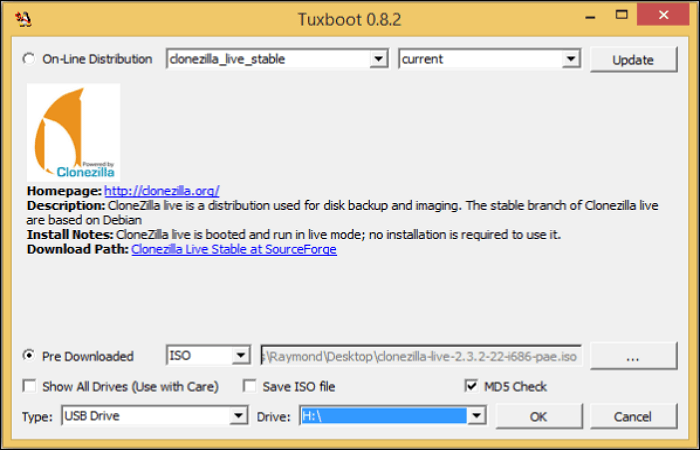
💻호환성: Windows, Linux 및 Mac
💲 가격 : 무료
🎯Clonezilla의 주요 기능:
- 암호화 및 압축 기능.
- Windows 디스크의 부팅 가능한 복제본을 생성합니다 .
- 전체 디스크 또는 파티션의 시스템 복제본과 이미지를 생성할 수 있습니다.
- 두 가지 복제 모드(장치-장치 및 장치-이미지)를 사용할 수 있습니다.
- FAT, NTFS, XFS, ext2, ext3, ext4 등과 같은 다양한 파일 시스템을 지원합니다.
⭕ 장점:
- 이 앱은 오픈 소스이며 무료입니다.
- 다양한 파일 시스템 및 장치를 완벽하게 지원합니다.
- 커뮤니티 회원의 빈번한 업데이트.
- 클론, 백업, 이미지 생성을 위한 유연한 제안입니다.
❌ 단점:
- 복잡한 사용자 인터페이스.
- 텍스트 기반 인터페이스를 통해 작동하므로 시각적으로 매력이 없고 어렵습니다.
- 직접 다운로드는 불가능합니다.
Top 4. Acronis Cyber Protect 홈 오피스
🏅 평점: ★★★★ 5점 만점에 4점
Acronis Cyber Protect Home Office는 데이터 보안 및 하드 드라이브 복제에 널리 사용되는 도구입니다. 이 앱은 최첨단 기술을 활용한 복제를 위한 원스톱 솔루션입니다. 아마도 동기화를 통해 로컬 및 클라우드 백업 모두에 대한 백업 및 동기화를 제공하는 몇 안 되는 도구 중 하나일 것입니다. Acronis 복제 소프트웨어 와 함께 보안 및 맬웨어 방지 서비스에 액세스하여 시스템을 안전하게 유지할 수 있습니다.
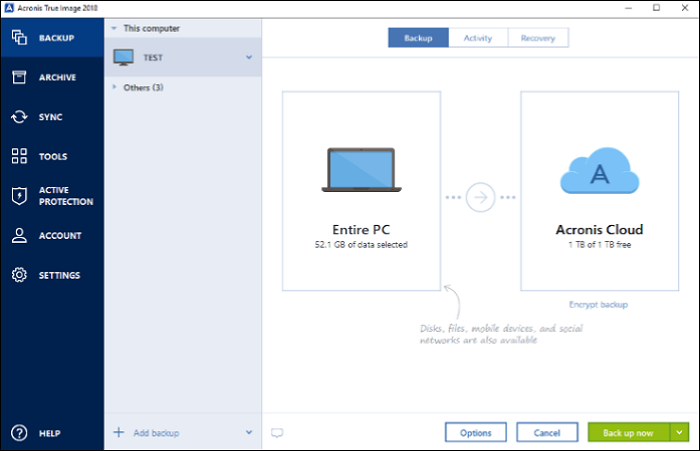
💻호환성: Windows
💲 가격: 연간 $49.99부터 시작합니다.
🎯Acronis Cyber Protect Home Office의 주요 기능:
- 복제 및 이미징 프로그램을 통해 고급 백업 및 복구 옵션을 제공합니다.
- 또한 데이터를 보호하기 위한 고급 보안 솔루션을 제공할 수도 있습니다.
- 복제를 자동화하기 위해 클라우드 백업 및 동기화가 제공됩니다.
- 외부 위협으로부터 웹 보호 및 URL 필터링 기능을 받으세요.
⭕ 장점:
- 간단하고 사용하기 쉽습니다.
- 디스크 복제, 백업 및 복원을 위한 훌륭한 도구입니다.
- 데이터를 로컬로 백업하거나 클라우드에 데이터를 백업합니다.
- 고급 백업 솔루션과 맬웨어 방지 기능을 제공합니다.
❌ 단점:
- 시스템 리소스를 많이 소모합니다.
- 때때로 소프트웨어 결함이 발생합니다.
마무리
시스템, 하드 드라이브 및 디스크를 복제하면 여러 면에서 도움이 될 수 있습니다. 시스템이나 하드 드라이브를 효율적으로 복제하려면 빠르고 정확하게 수행할 수 있는 전문적인 PC 복제 소프트웨어가 필요합니다. 우리는 많은 도구를 시도하고 시장에서 상위 4개 PC 복제 소프트웨어를 필터링했습니다.
복제와 함께 백업, 이미지 및 보안 조치를 통해 기술과 위협에 대한 최신 정보를 얻을 수 있습니다. EaseUS Disk Copy는 모든 요구에 맞는 원스톱 솔루션이 가능한 도구입니다. 지금 바로 다운로드하여 사용해 보세요. 콘텐츠가 마음에 들면 친구들과 공유하세요.
PC 복제 소프트웨어에 대한 FAQ
다음은 PC 복제 소프트웨어에 관해 가장 자주 묻는 FAQ 중 일부입니다. 비슷한 문의사항이 있으시면 도움이 되셨으면 좋겠습니다.
1. Windows를 HDD에서 SSD로 복제하는 것이 안전한가요?
예, Windows를 HDD에서 SDD로 복제하는 것은 안전합니다. SDD는 빠르기 때문에 대부분의 사람들은 그렇지 않은 경우가 많습니다. 데이터를 HDD로 전송하면 시스템 성능이 더 빨라집니다.
2. 하드 드라이브를 복제하거나 이미지화하는 것이 더 낫습니까?
디스크 복제는하드 드라이브를 이미징하는 것보다 낫습니다. 복제는 하드 드라이브의 복제본을 생성하는 반면, 이미징은 소스 하드 드라이브의 정확한 복제본을 생성하기 위한 아카이브를 생성합니다.
3. Windows 11에는 복제 소프트웨어가 있습니까 ?
아니요, Windows 11에는 복제 유틸리티가 내장되어 있지 않습니다. Windows 11을 복제하려면 EaseUS Disk Copy를 사용하여 하드 드라이브, 시스템 또는 파티션의 복제본과 이미지를 생성할 수 있습니다.
4. 복제 후 Windows 10이 시작되지 않는 이유는 무엇입니까?
SSD 복제가 시작되지 않으면 부팅 문제 때문일 수 있습니다. 운영 체제의 부팅 파일은 기본 파티션에 미리 설정되어 있으며 활성 파티션으로 표시되어야 합니다. 그렇지 않으면 복제 후 Windows 10이 부팅되지 않습니다.
이 페이지가 도움이 되었나요?

EaseUS Disk Copy
EaseUS Disk Copy는 사용하기 매우 쉽고 잘 설계된 HDD/SSD 복제 및 마이그레이션 도구입니다. 또는, 기존 시스템 디스크를 새로운 디스크(또는 새로 설치된 SSD 드라이브)로 빠르고 쉽게 마이그레이션해주는 효율적인 도구입니다.
-
EaseUS Data Recovery Wizard는 강력한 시스템 복구 소프트웨어로, 실수로 삭제한 파일, 악성 소프트웨어로 인해 잃어버린 파일 또는 전체 하드 드라이브 파티션을 복구할 수 있도록 설계되었습니다.
더 보기 -
이전보다 데이터 복구가 어려워진 현재의 고급 디스크 기술 때문에 완벽하지는 않지만, 우리가 본 것 중에서 EaseUS Data Recovery Wizard는 최고입니다.
더 보기 -
EaseUS Data Recovery Wizard Pro는 시장에서 최고로 평가되는 데이터 복구 소프트웨어 프로그램 중 하나로 알려져 있습니다. 파티션 복구, 포맷된 드라이브 복원, 손상된 파일 수리 등과 같은 고급 기능을 제공하고 있습니다.
더 보기
관련 인기글
-
삼성 SSD 마이그레이션 후 부팅 안됨 문제 해결 방법 🔥
![author icon]() Sue/Apr 17, 2025
Sue/Apr 17, 2025 -
M.2 SATA와 NVMe SSD의 차이점 및 복제하는 방법
![author icon]() Yvette/Apr 17, 2025
Yvette/Apr 17, 2025 -
데이터 손실 없이 부팅 드라이브를 다른 드라이브로 이전하는 방법
![author icon]() Sue/Apr 17, 2025
Sue/Apr 17, 2025 -
![author icon]() Yvette/Apr 17, 2025
Yvette/Apr 17, 2025




